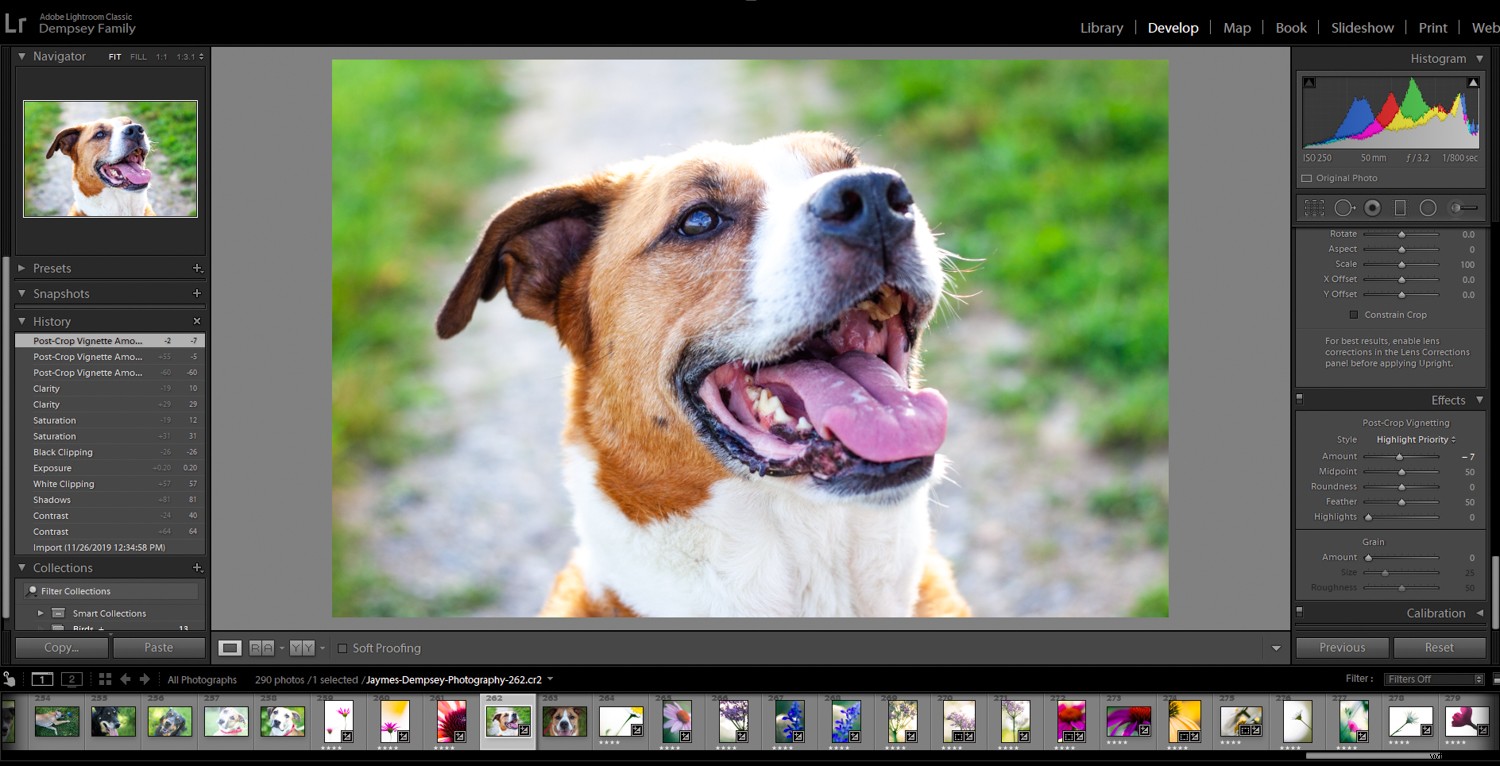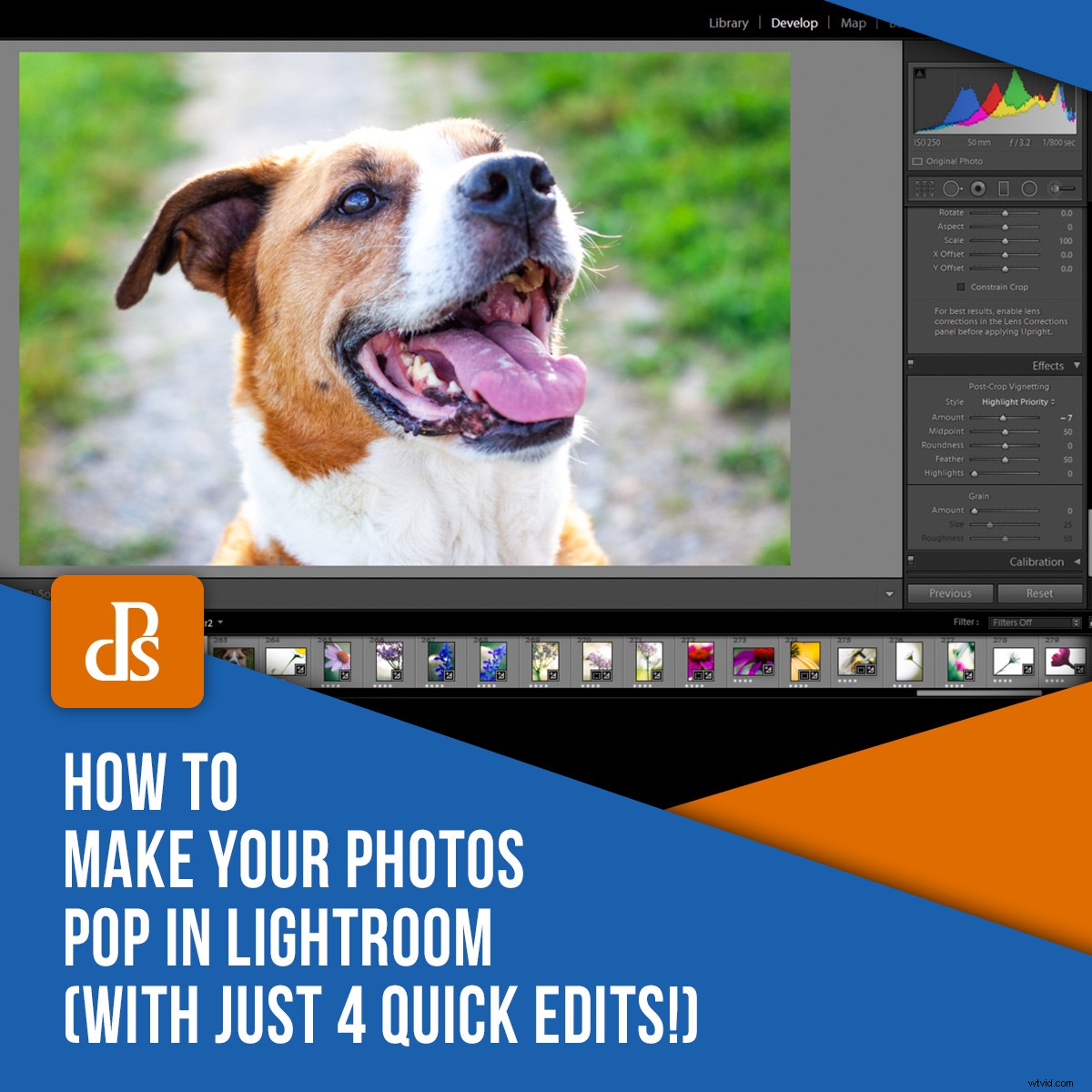
Chcete své fotografie v Lightroom okořenit? Přejete si pár rychlých úprav, díky kterým budou vaše fotky opravdu vymakané?
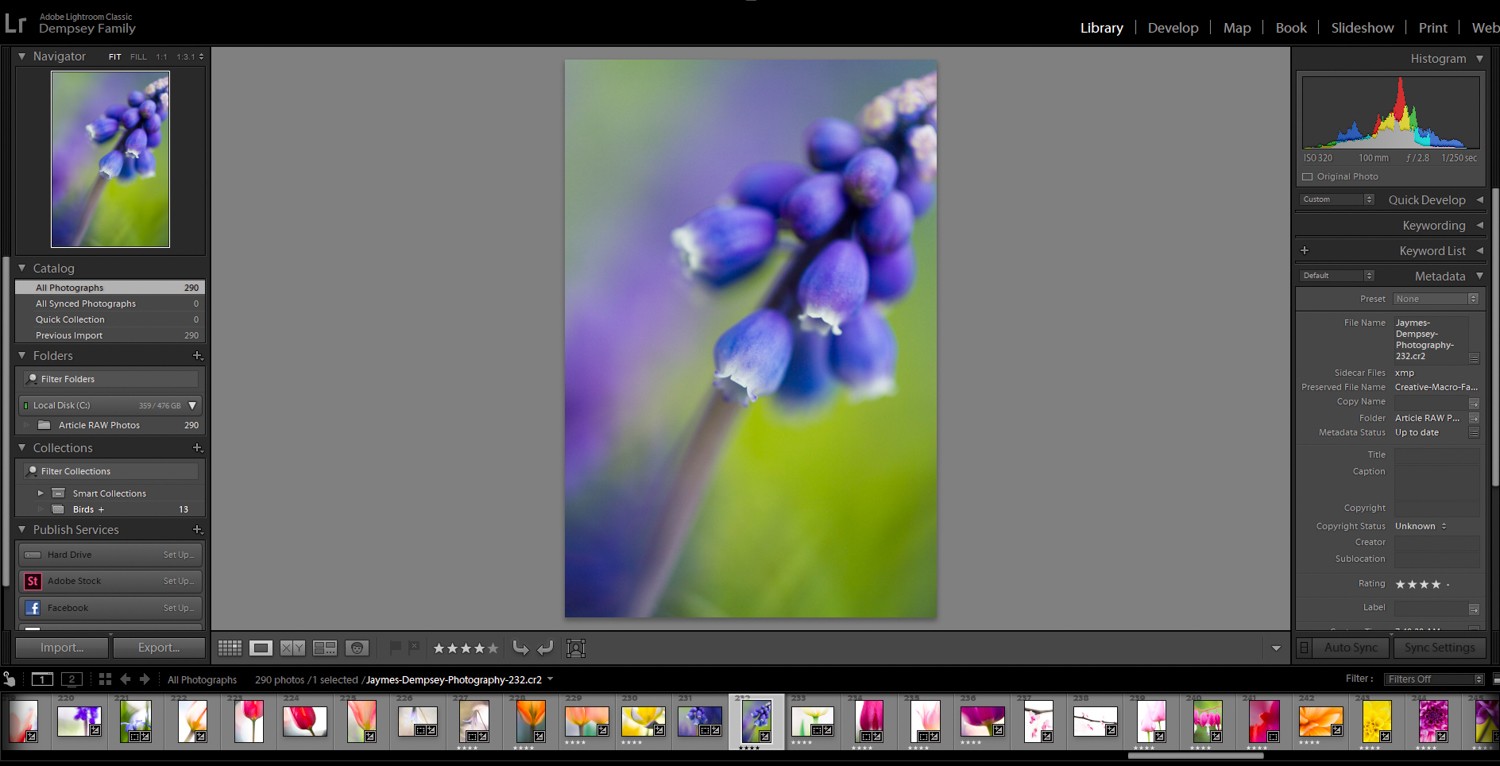
O tom je celý tento článek.
Dám vám čtyři klíčové úpravy, které naprosto změní váš post-processing v Lightroomu. Odejdete s tím, že budete přesně vědět, jak své fotografie nechat vyniknout…
…pouze posunutím několika posuvníků.
Zní to dobře?
Začněme.
1. Zvyšte celkový kontrast se základním panelem
Pokud chcete, aby vaše fotografie vynikly, měli byste začít s kontrastem.
Protože kontrast je mízou působivé a působivé fotografie.
Kontrast může pořídit fotografii, která vypadá nudně, nudně, plochě a bez života, jako je tato:

A proměňte to sami v něco, na co stojí za to se podívat, jako je toto:

Nyní je tu něco jako příliš velký kontrast. Ale většina fotek potřebuje více kontrastu, ne méně! Takže vám dávám svolení, abyste ten kontrast v Lightroomu opravdu zvýšili. I když se vám zdá, že vaše fotografie již mají dostatečný kontrast, doporučuji vám nějaké přidat a podívat se, jak to vypadá. Zvýšení kontrastu může být zážitkem, který vám otevře oči. Možná si uvědomíte, že jste své snímky připravovali roky.
Existuje několik způsobů, jak zvýšit kontrast, a všechny začínají tím, že zamíříte do Lightroom Develop modul:
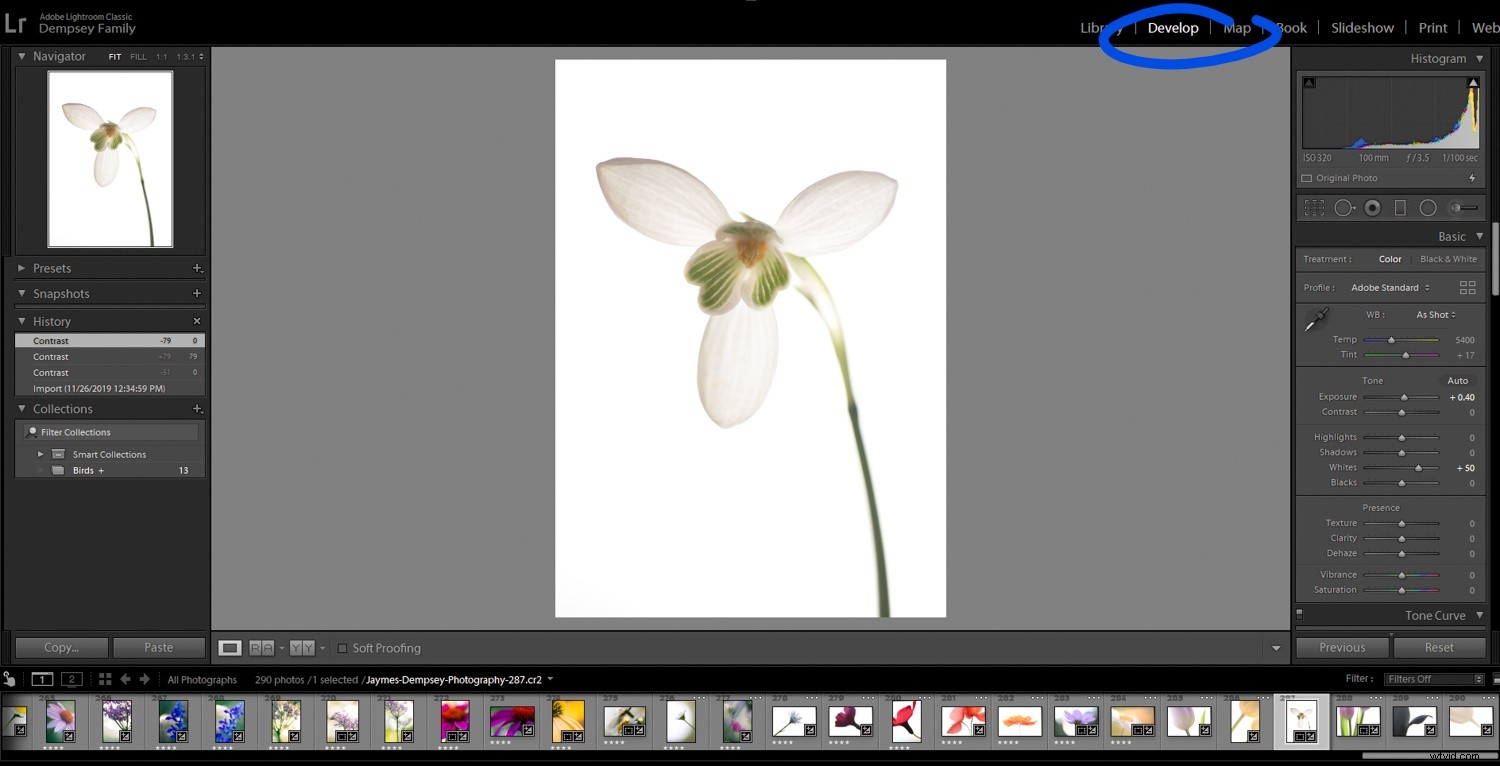
Podívejte se na Základní panel na pravé straně:
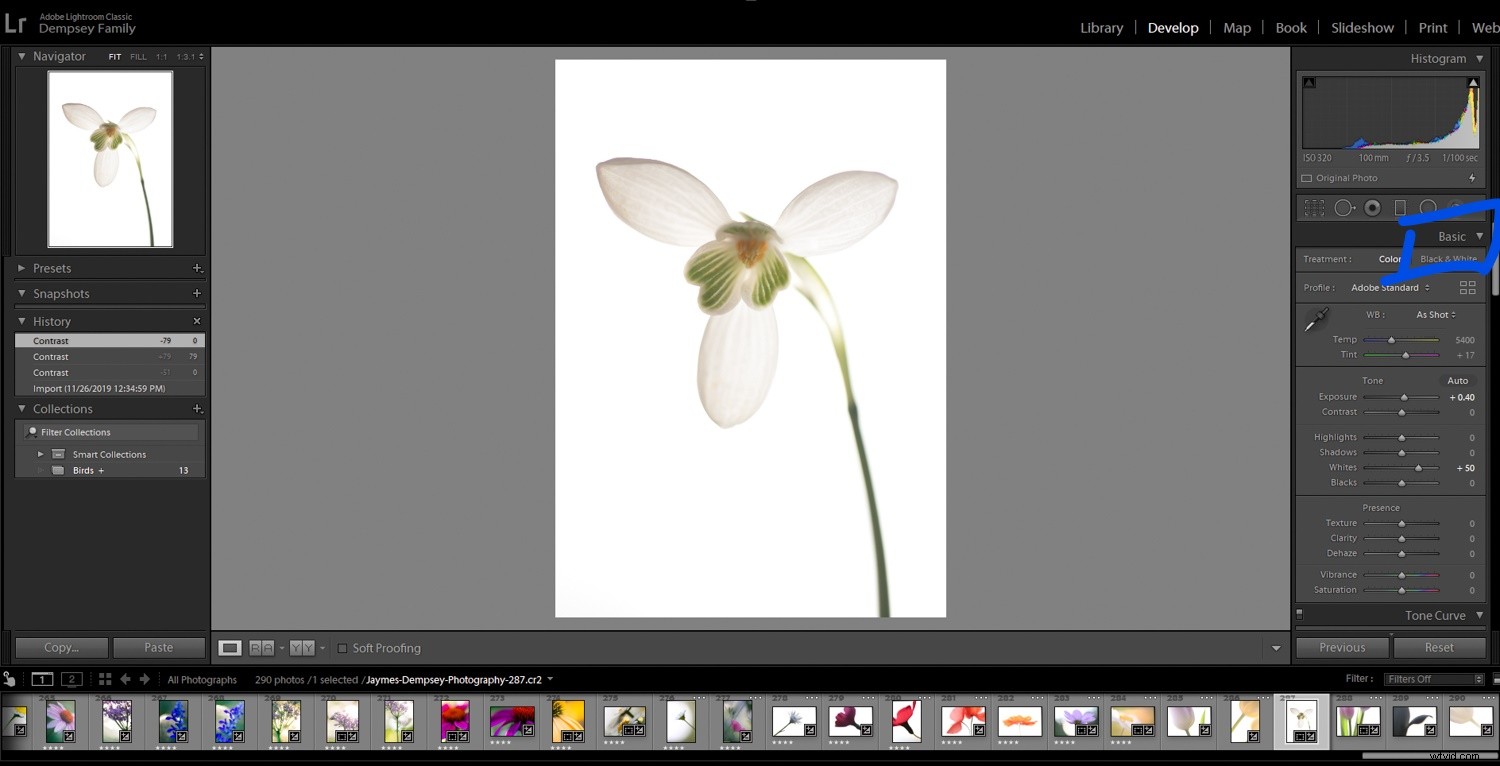
Pak, pokud chcete rychlý a špinavý způsob, jak vidět, jak vaše fotografie vypadá s větším kontrastem, stačí nastavit Kontrast posuvník.
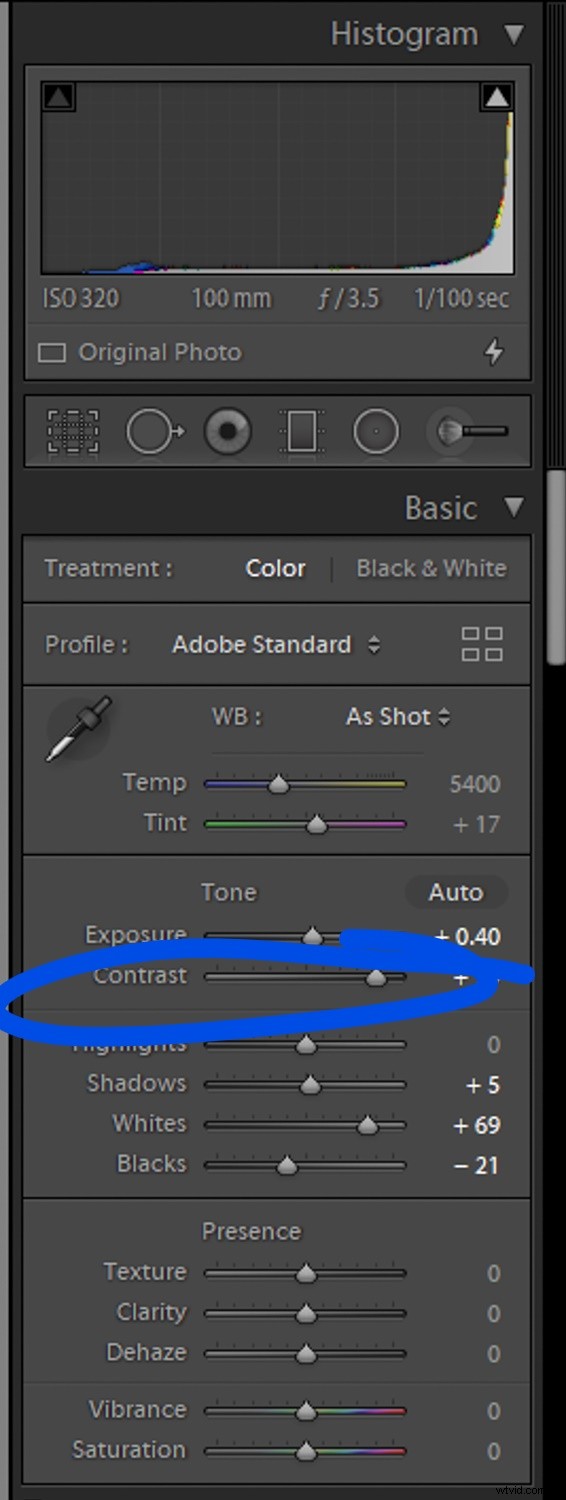
A pro spoustu obrázků to stačí.
Pokud však chcete věci posunout dále, můžete pracovat s Tónem posuvníky. Zejména zvýšení bílých a vypuštěním černochů může kombinovat kontrast s některým tolik potřebným tónovým rozsahem. Jinými slovy, vaše fotografie tak pokryje celé spektrum odstínů, od černé po bílou (která často vypadá skvěle!).
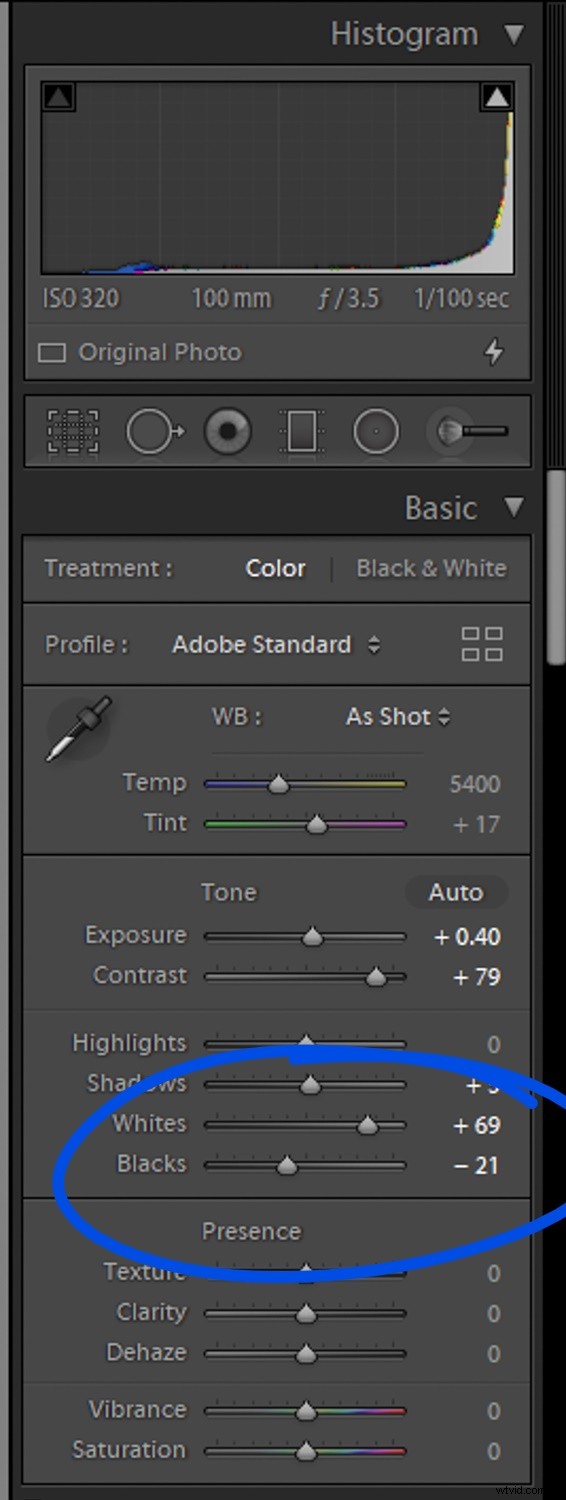
Sečteno a podtrženo:
Trochu (nebo více než trochu!) kontrastu může hodně pomoci.
2. Přidejte čistotu nebo texturu, abyste dodali detailům punc
Jakmile dokončíte práci na celkovém kontrastu, je čas zvážit zesílení detailů.
A to je to, co Jasnost a Textura posuvníky fungují opravdu, opravdu dobře.
Oba tyto nástroje jsou součástí Základního panelu, stejně jako posuvníky kontrastu:
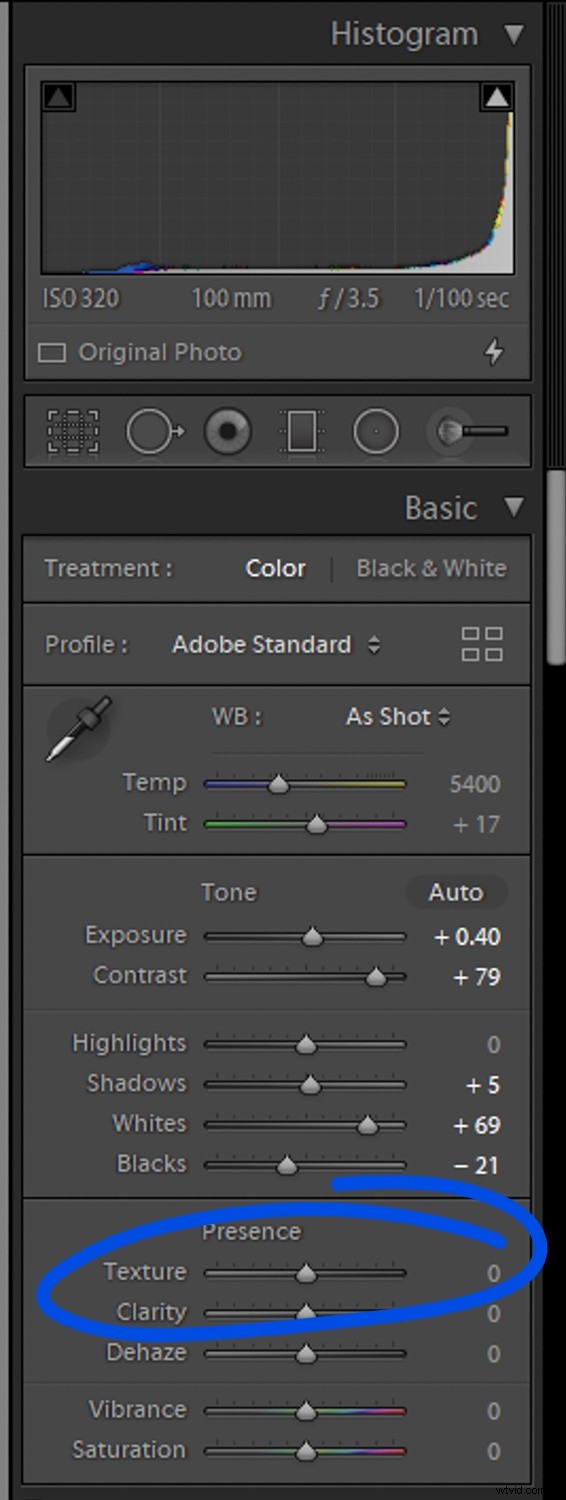
Nyní Jasnost nabízí silný, působivý efekt. Posuvník přidává kontrast ke středním tónům vašich fotografií a výsledkem je, že detaily a okraje skutečně vyniknou. Podívejte se na předchozí (vlevo) a po (vpravo):

Textura , je naopak o něco rafinovanější. Tento posuvník v podstatě zostřuje detaily ve vašich obrázcích (ale ponechává jemné detaily samotné). Textura je tedy skvělá volba pro práci s obrázky, které mají texturu. Skály, stěny a oprýskaná barva vypadají dobře s aplikovanou úpravou textury.
Zde je stejná fotografie, bez textury (vlevo) a s texturou (vpravo):

Vzhledem k tomu, že Lightroom je nedestruktivní, není na škodu si obě úpravy vyzkoušet a zjistit, které preferujete. Osobně používám Clarity častěji než Texture, ale obě mají své místo a obě mohou dát vyniknout vašim detailům.
Pozor však:
Jasnost a texturu lze docela snadno přehánět. Pokud vaše fotografie začnou vypadat křupavě, je čas ustoupit. Nechat vyniknout detaily je dobré a dobré, ale nechcete to zajít příliš daleko!
3. Zvyšte živost nebo sytost pro bohaté barvy
Až dosud jsem mluvil o hodnotě kontrastu, aby vaše fotografie vynikly.
Ale co takhle rozjasnit barvy?
Syté a bohaté barvy mohou vašim snímkům hodně přidat. Podívejte se na rozdíl mezi barvami na této fotografii:

Oproti tomuto (kde jsem použil některé základní barevné úpravy):

Pěkné, že? A vymýtit to nevyžaduje velké úsilí. Barvy pravidelně zvýrazním buď pomocí Vibrance nebo Sytost posuvník v Lightroom. Stačí stisknout příslušný posuvník doprava a je hotovo.
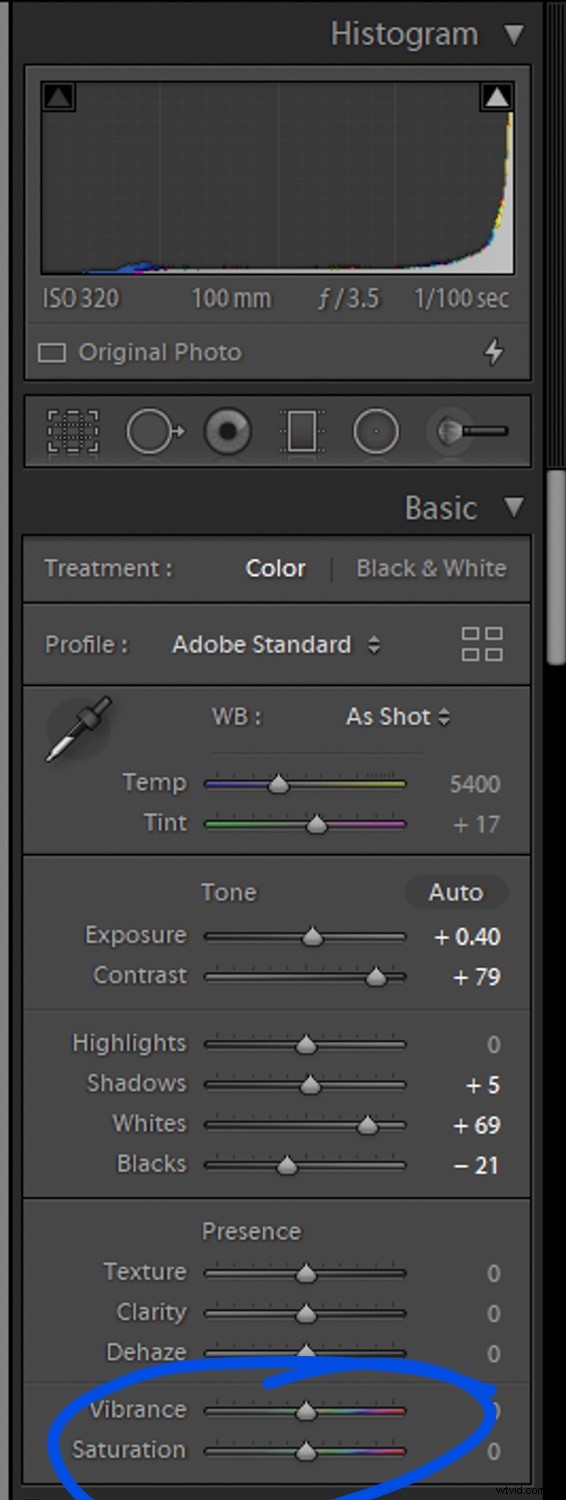
Jak ale poznáte, zda zvýšit posuvník Vibrance nebo Sytost?
No, stejně jako u Textury a Clarity, není na škodu vyzkoušet obě možnosti. Ale stojí za to znát rozdíl mezi těmito dvěma:
Sytost posuvník zvyšuje intenzitu barev v celém obrázku, zatímco Životnost posuvník je propracovanější (něco jako Inteligentní sytost nástroj). Vibrance zvýší intenzitu barev, ale pouze ty barvy, které jsou méně syté, stejně jako tóny pleti.
Vibrance je tedy často lepší volbou, když se potýkáte s odchylkami v úrovních saturace nebo když se objevují lidé. Živost zabrání přesycení barev a zachová přirozené odstíny pleti.
4. Přidejte jemnou vinětu, abyste mohli zaostřit na hlavní objekt
Zde je poslední způsob, jak můžete své fotografie nechat vyniknout a vyniknout:
Vinětace.
Viněta je efekt ztmavení, který se obvykle umisťuje na okraje vašich fotografií, aby se divák soustředil na hlavní objekt.
Zde je (příliš silná) viněta pro demonstraci:

Ve skutečnosti jsou nejlepší viněty sotva postřehnutelné. Příliš mnoho vinětace a vaše fotografie budou vypadat zabláceně a neprofesionálně.
Místo toho chcete vinětu jako je tato:

Chápete, co tím myslím?
Zde je návod, jak vytvořit krásnou (ale přesto jemnou!) vinětu v Lightroom:
Otevřete svou fotku v Vývoji modul. Posouvejte se dolů po panelech na pravé straně, dokud nenajdete Efekty :
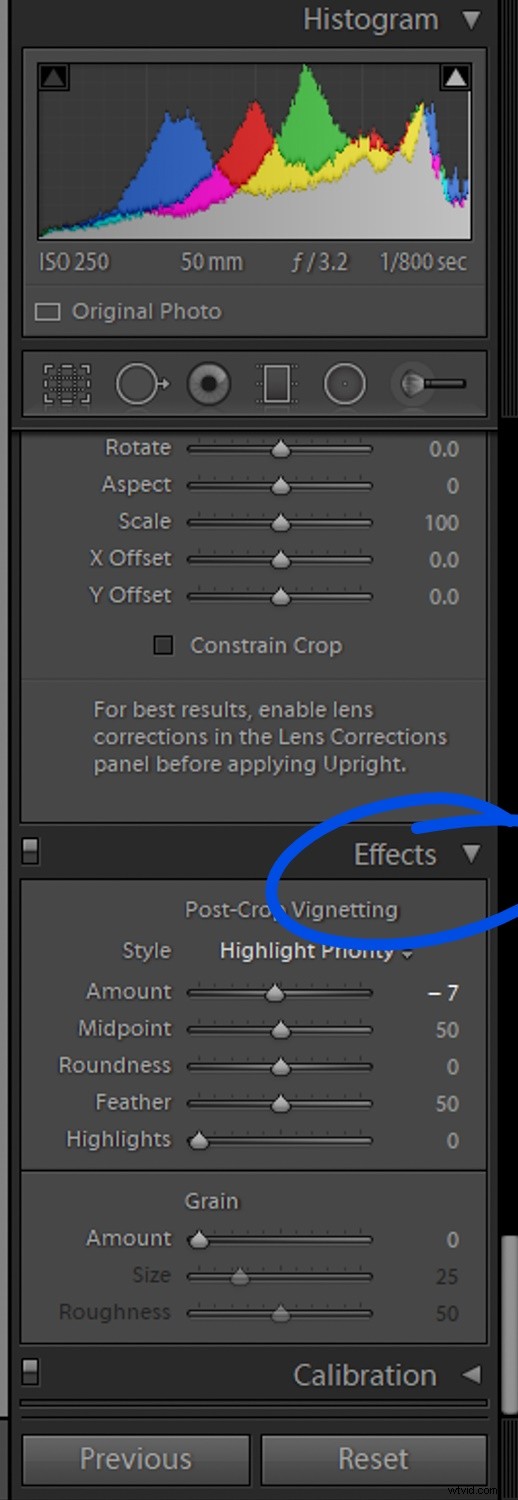
Poté v části Vinětace po oříznutí , přetáhněte Částku posuvník úplně doleva. Na fotografii byste měli zaznamenat okamžitý efekt vinětace.
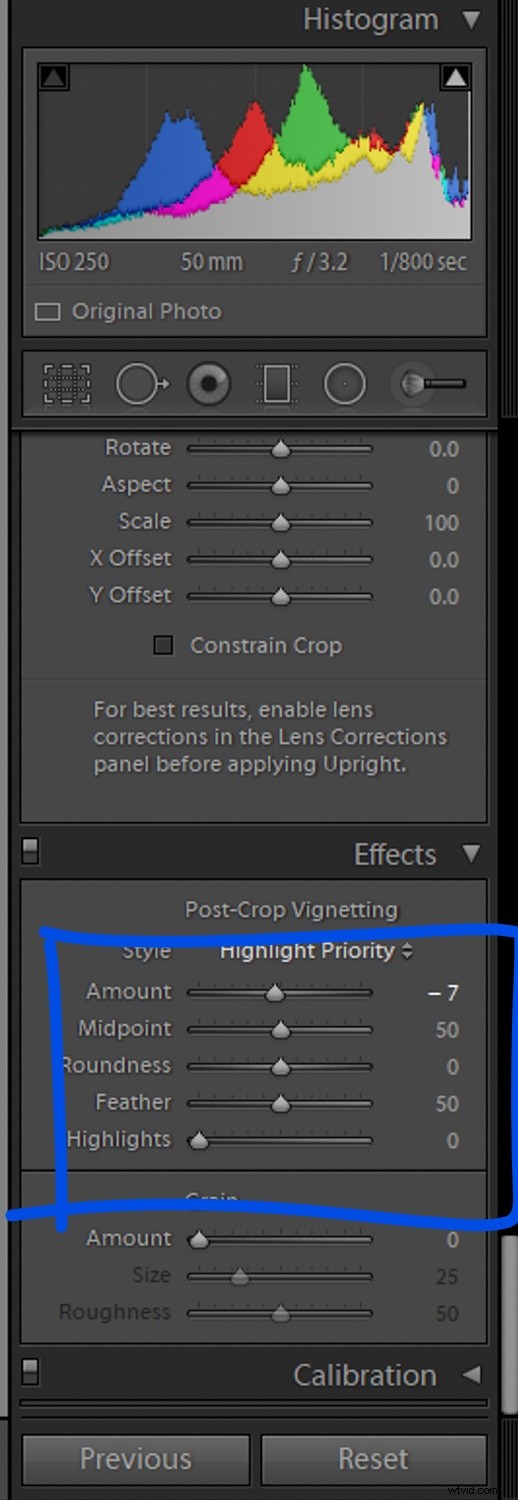
Dále, pokud váš objekt zabírá velkou část snímku, možná budete chtít zvýšit střed trochu posuňte, abyste se ujistili, že váš hlavní bod zájmu zůstane mimo cestu viněty.
A také můžete volně měnit tvar viněty (pomocí Kulatosti posuvník) a také sílu přechodu (pomocí pírka posuvník). Můžete dokonce zachovat zvýraznění vylepšením Highlights posuvník, pokud se tak rozhodnete.
Nakonec vytočte vinětu zpět posunutím posuvníku Množství…
…dokud neskončíte s vinětou, která je tak nepatrná, že sotva poznáte, že tam je.
A to je vše! Nyní budete mít vinětu, která vaše diváky zaměří a oni to skoro ani nepoznají.
Jak zajistit, aby se vaše fotografie objevily v Lightroom:Další kroky
Jak se ukázalo, není těžké, aby vaše fotografie vynikly a byly mnohem poutavější. Stačí pár rychlých úprav pomocí posuvníků Lightroom.
Doporučuji vám vrátit se ke svým fotkám, které jste dříve upravili. Dopřejte jim trochu zvýšení kontrastu a zvýrazněte barvy trochu sytostí. Podívejte se, jak díky tomu vypadají.
Budete překvapeni, když zjistíte, že tyto jednoduché změny mohou jít opravdu daleko!
Máte nějaké oblíbené úpravy v Lightroomu, díky kterým vaše fotografie okamžitě vyniknou? Podělte se o ně v komentářích!